微软 Surface Book 2不论是外观设计还是性能表现均出乎意料。颜色搭配与材质选择一改之前传统的设计风格,性能稳定高效,深受大众的喜爱。现在小编就以这款笔记本电脑为例,分享本地模式重装win10系统教程。
第一步:提前将所有的杀毒软件关闭后,在打开的韩博士装机大师界面中选择 “U盘启动”模式进入。
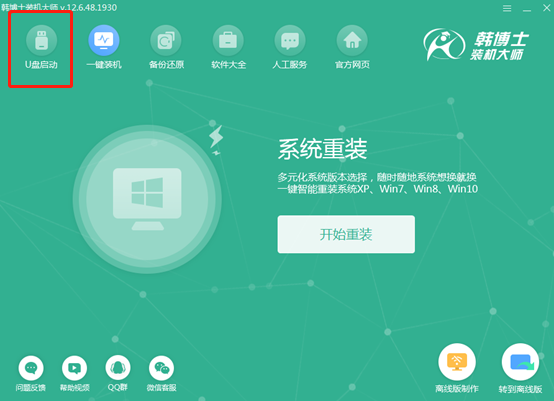
开始点击最上方的“本地模式”,根据自己需要选择“安装路径”后点击“安装到E盘”。(安装路径不同显示的盘符也不同)
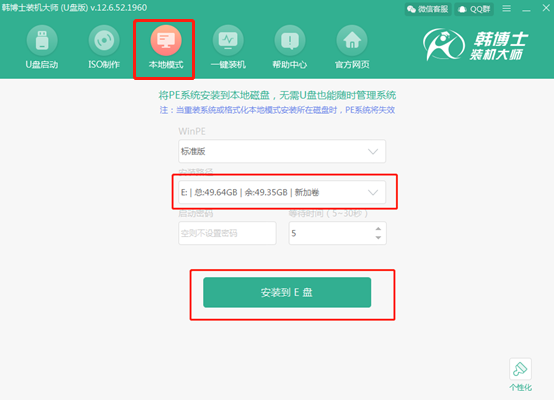
第二步:韩博士进入下载PE镜像文件的状态,下载完成后韩博士会弹出提示窗口告诉我们,直接点击“确定”即可。
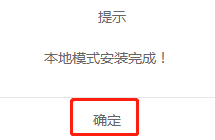
本地模式重装完成后开始重启电脑,在启动管理器界面中选择“HanBoShi-WinPE”选项回车进入。
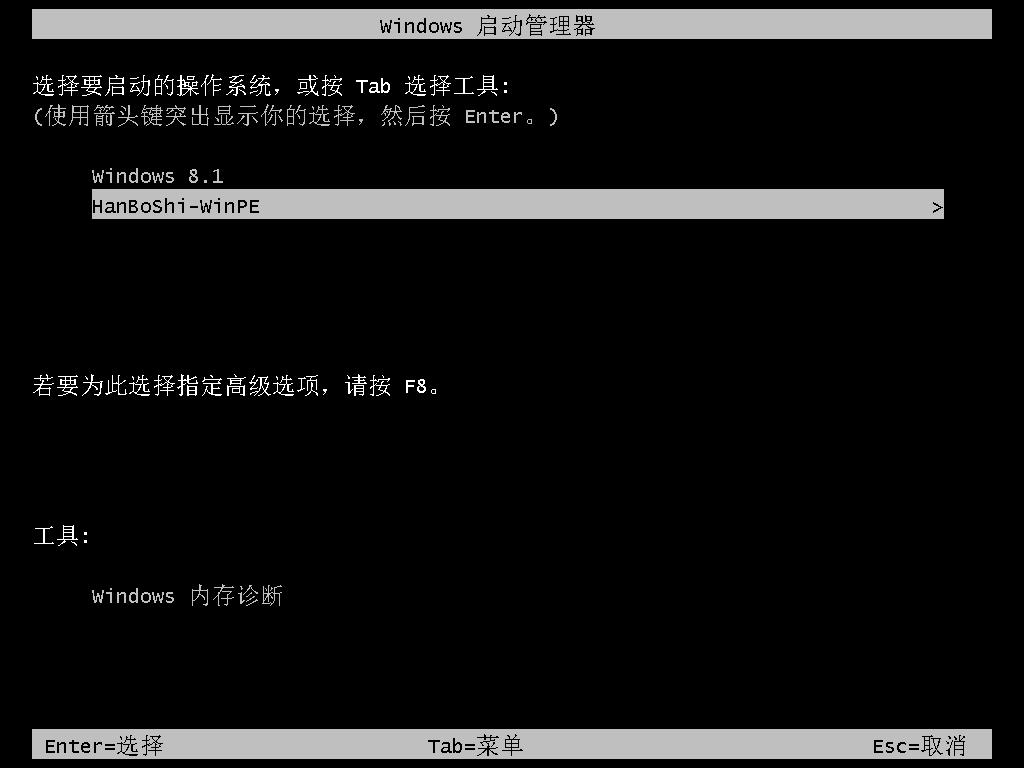
第三步:进入PE后部署过后自动安装(跳过教程第三、四步),点击第五步重启安装完成即可,提示没有找到可以的安装镜像的环境下,参考着教程安装接着安装。
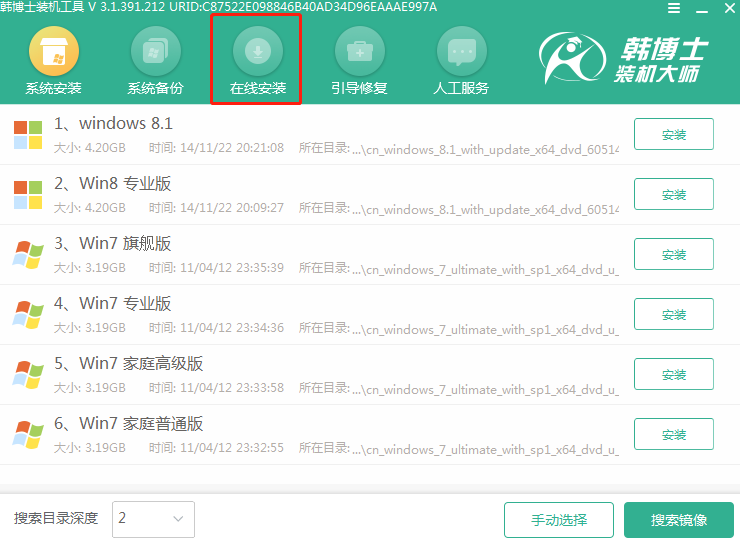
第四步:确认文件的安装位置后,选择需要安装的系统文件进行下载,最后点击“下载该系统”。
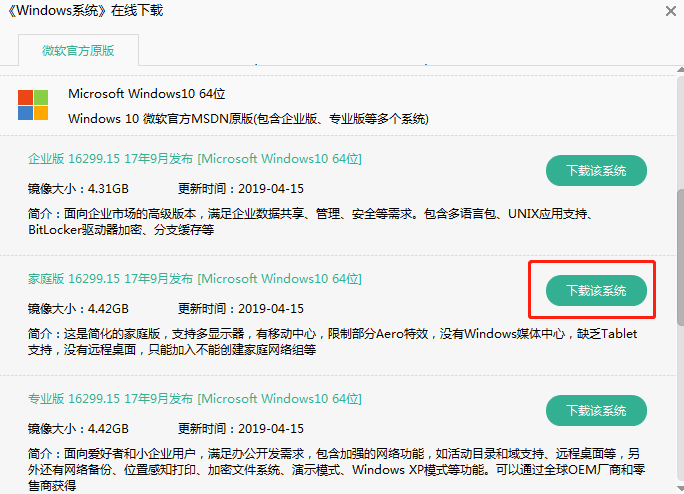
第五步:根据提示消息一直操作,等电脑成功安装win10系统后 “立即重启”电脑。
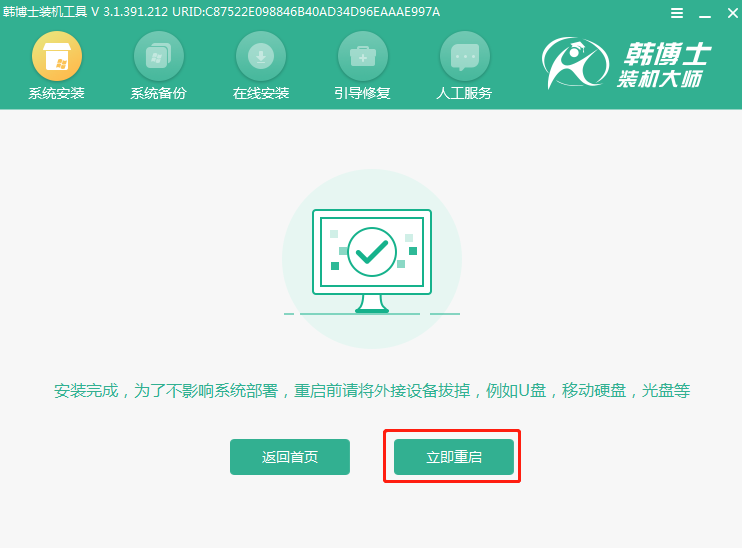
电脑经过重启部署后直接进入win10桌面,此刻电脑成功用本地模式重装win10系统。
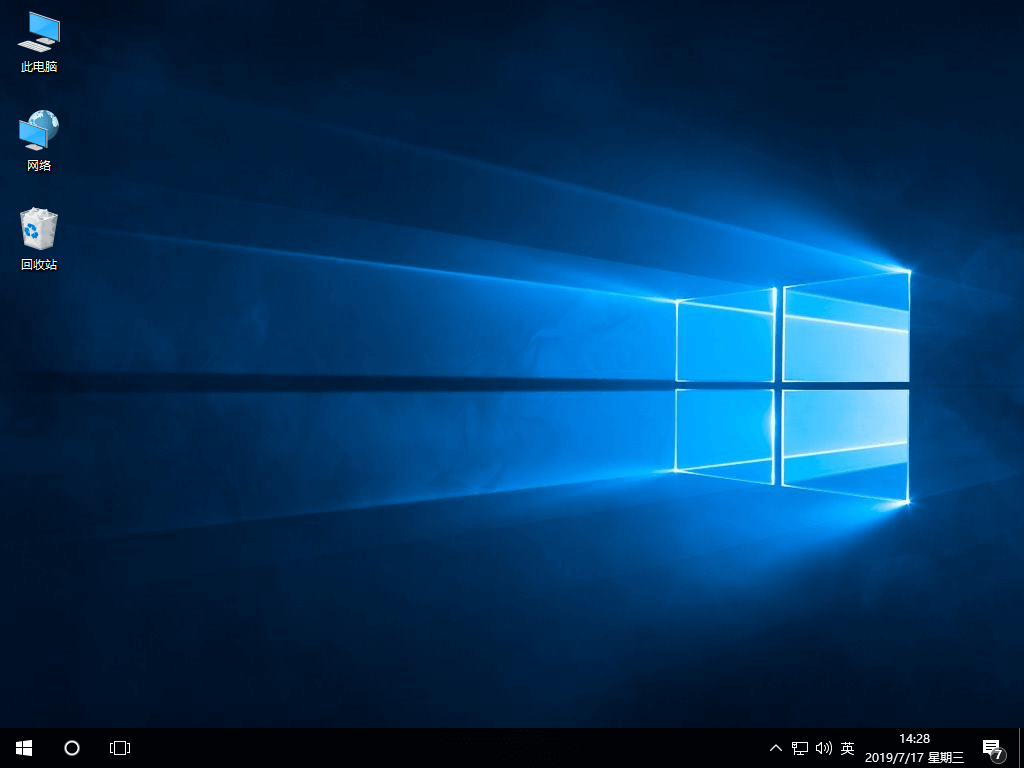
以上就是本次小编为大家带来的微软 Surface Book 2本地模式重装win10系统教程,如果大家觉得有需要的话可以将此篇教程收藏下来,以备不时之需。

